É frustrante quando, ao navegar em um site e gostar de uma foto, a opção “salvar imagem como” não é exibida. Alguns sites até chegam a exibir mensagens de “cópia proibida”.
Salvar imagens de qualquer site, embora seja um direito do autor proibir o compartilhamento dos conteúdos de sua criação, existem métodos alternativos que não infringem tais direitos, permitindo o download da imagem para uso pessoal. Isso é aplicável tanto para usar a imagem como plano de fundo quanto para armazená-la em seu dispositivo para projetos pessoais.
Índice
Salvando pelo navegador (tutorial em vídeo)
Neste tutorial, o Site na Teia apresenta algumas maneiras salvar imagens de qualquer site diretamente do seu navegador de internet (Google Chrome e Microsoft Edge) sem a necessidade de instalar programas adicionais. Confira:
Gostou do vídeo tutorial? Inscreva-se agora em nosso canal no Youtube para ficar por dentro de novas dicas exclusivas.
O método apresentado no vídeo foi testado somente nesses dois navegadores, porém, pode ser aplicável a outros. O objetivo deste tutorial é puramente educacional e não endossamos o uso ilegal sem a autorização.
Sem tempo para o vídeo? Veja por escrito!
Métodos para salvar imagens de qualquer site
1. Inspecionar elemento (Ferramenta de Desenvolvedor)
- Clique com o botão direito do mouse na página e selecione “Inspecionar”.
- Vá até a aba “Network” (ou Rede) e recarregue a página.
- Filtre os resultados por “Imagens” ou procure pelos arquivos que terminam em extensões como .jpg, .png ou .gif.
- Após encontrar a foto desejada, clique com o botão direito e faça o download.
2. Captura de tela
- Para fotos protegidas contra download direto, você pode tirar uma captura de tela da página.
- No Windows, use as teclas Win + Shift + S para selecionar a área desejada.
- Em dispositivos Mac, utilize Shift + Command + 4.
3. Extensões de Navegadores
- Existem extensões confiáveis disponíveis na Chrome Web Store e na Microsoft Edge Add-ons que ajudam a capturar fotos diretamente da página. Certifique-se de usar ferramentas seguras e verificar as avaliações dos usuários.
4. Cache do navegador
- Algumas fotos podem ser localizadas no cache do navegador após a página ser carregada. Para acessá-lo, basta digitar
chrome://cachena barra de endereços (Chrome) ou usar ferramentas específicas que exibem os arquivos armazenados localmente.
5. Modo Leitor
Alguns navegadores, como o Microsoft Edge, possuem o “Modo Leitor”, que simplifica a página para focar no conteúdo principal.
- Ative o Modo Leitor clicando no ícone de livro na barra de endereços.
- Identifique a imagem desejada e, se estiver acessível, clique com o botão direito para salvar.
Essa técnica pode funcionar em sites onde as proteções são mais leves, permitindo o acesso fácil ao conteúdo visual.
6. Ferramentas especificas de captura de mídia
Existem sites e ferramentas confiáveis que ajudam a capturar imagens de páginas específicas. Um exemplo é o Download All Images (disponível como extensão para navegadores). Essa ferramenta permite detectar e baixar todas as fotos disponíveis em uma página específica de forma prática.
Outro exemplo é o site SaveFrom.net, que oferece suporte para capturar mídias (como imagens e vídeos) de diferentes URLs, dependendo das permissões do site.
Cuidados importantes
- Respeite os direitos autorais: Utilize as fotos salvas apenas para fins pessoais. Qualquer outro uso requer a autorização do criador para evitar violações legais.
- Evite conteúdos de fontes não confiáveis: Baixar qualquer conteúdo de sites duvidosos pode expor seu dispositivo a malware ou outros riscos de segurança.
Conclusão
O SNT traz métodos práticos e seguros para salvar utilizando os navegadores mais populares. Reforçamos que este tutorial tem fins educacionais e respeitamos as legislações de direitos autorais.
Aprenda tudo sobre criação, manutenção e personalização de sites no canal do SNT no YouTube, onde você também encontra conteúdo atualizado sobre as ferramentas mais recentes e novidades da área. |
Se tiver dúvidas ou sugestões, compartilhe nos comentários abaixo! Fique de olho em nosso site para mais dicas e tutoriais que ajudam no seu dia a dia. 😊


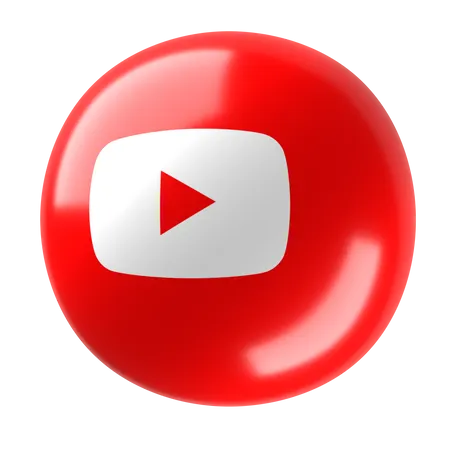
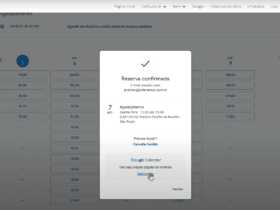
Sessão de comentários